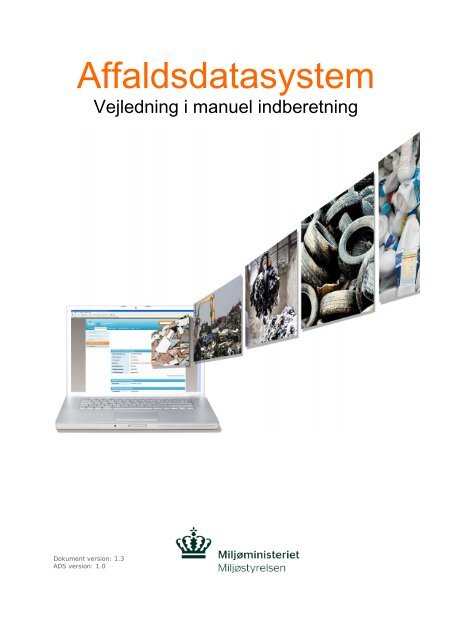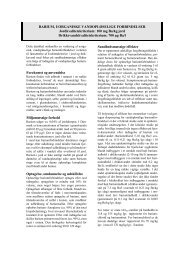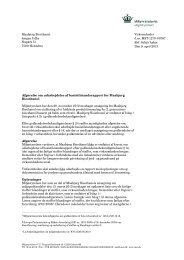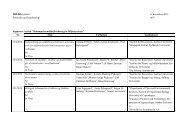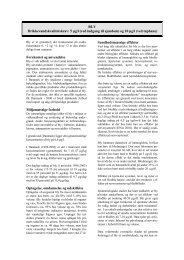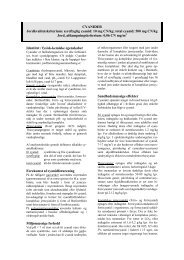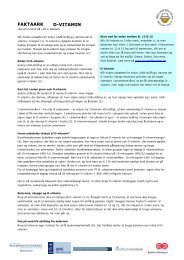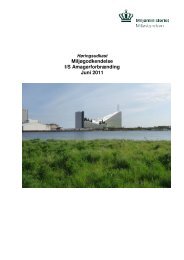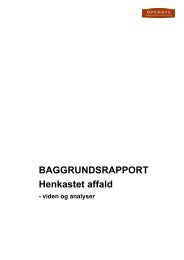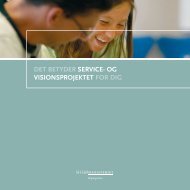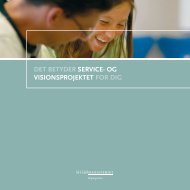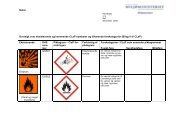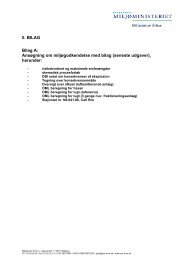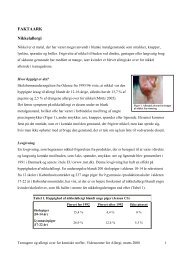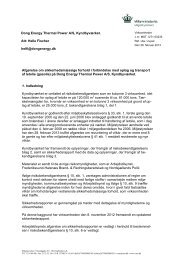Vejledning i manuel indberetning - Miljøstyrelsen
Vejledning i manuel indberetning - Miljøstyrelsen
Vejledning i manuel indberetning - Miljøstyrelsen
Create successful ePaper yourself
Turn your PDF publications into a flip-book with our unique Google optimized e-Paper software.
Affaldsdatasystem<br />
<strong>Vejledning</strong> i <strong>manuel</strong> <strong>indberetning</strong><br />
Dokument version: 1.3<br />
ADS version: 1.0
Henvendelse vedrørende affald:<br />
<strong>Miljøstyrelsen</strong> Roskilde, Affaldsekretariatet<br />
Ny Østergade 7-11<br />
4000 Roskilde<br />
Tlf. 72 54 81 81<br />
affaldros@mst.dk<br />
Yderligere information:<br />
www.mst.dk<br />
Forsidefoto: Colourbox<br />
Side 2 af 41
Indhold<br />
1 KOM GODT I GANG ........................................................................................ 4<br />
1.1 GENERELLE INFORMATIONER ............................................................................. 4<br />
1.2 OM HANDLINGER OG RETTIGHEDER I DIN BRUGERPROFIL PÅ VIRK.DK ............................... 8<br />
2 VALG AF INDBERETNINGSROLLE................................................................. 11<br />
2.1 TRIN 1 AF 5 .............................................................................................. 12<br />
3 EKSPORT ..................................................................................................... 13<br />
3.1 TRIN 2 AF 5 .............................................................................................. 13<br />
3.2 TRIN 3 AF 5 .............................................................................................. 13<br />
4 IMPORT....................................................................................................... 15<br />
4.1 TRIN 2 AF 5 .............................................................................................. 15<br />
4.2 TRIN 3 AF 5 .............................................................................................. 15<br />
5 INDSAMLER................................................................................................. 17<br />
5.1 TRIN 2 AF 5 .............................................................................................. 17<br />
5.2 TRIN 3 AF 5 .............................................................................................. 19<br />
6 INDSAMLER OG MODTAGER ........................................................................ 22<br />
6.1 TRIN 2 AF 5 .............................................................................................. 22<br />
6.2 TRIN 3 AF 5 .............................................................................................. 24<br />
7 MODTAGER.................................................................................................. 26<br />
7.1 TRIN 2 AF 5 .............................................................................................. 26<br />
7.2 TRIN 3 AF 5 .............................................................................................. 28<br />
8 INDSEND INDBERETNING OG KVITTERING ................................................. 30<br />
8.1 TRIN 4 AF 5 .............................................................................................. 30<br />
8.2 TRIN 5 AF 5 .............................................................................................. 31<br />
9 GODKEND KLADDE, REDIGER ELLER SLET INDBERETNING.......................... 32<br />
9.1 GODKEND INDBERETNING............................................................................... 32<br />
9.2 REDIGER ELLER SLET INDSENDT INDBERETNING/KLADDE ........................................... 35<br />
10 ADMINISTRATION AF BRUGERRETTIGHEDER ........................................... 39<br />
11 CHANGE LOG ............................................................................................ 41<br />
Side 3 af 41
1 Kom godt i gang<br />
Denne vejledning har til formål at beskrive, hvordan du <strong>manuel</strong>t indberetter i Affaldsdatasystemet<br />
via virk.dk. Med vejledningen får du en trin-for-trin hjælp til <strong>manuel</strong><br />
<strong>indberetning</strong>.<br />
Indberetningerne foretages hvert år senest den 31. januar baseret på det foregående<br />
kalenderårs data.<br />
For at du kan indberette skal din virksomhed have en digital signatur, som du bestiller<br />
via DanID.<br />
Hvis du har behov for at lade en anden virksomhed foretage din <strong>indberetning</strong> skal du<br />
gøre sådan:<br />
1) Bestille en medarbejder signatur (danid)<br />
2) Når denne er installeret skal man logge på virk.dk og oprette en brugerprofil<br />
3) Derefter gives 3. part adgang til at indberette<br />
Af andre muligheder du har for at indberette til affaldsdatasystemet er ’system til system’<br />
<strong>indberetning</strong> og import af CSV-filer – læs mere på <strong>Miljøstyrelsen</strong>s hjemmeside: mst.dk ><br />
virksomheder og myndigheder > affald > affaldsdatasystemet (Affaldsekretariatet).<br />
1.1 Generelle informationer<br />
Her er nogle generelle vigtige informationer til <strong>manuel</strong> <strong>indberetning</strong>:<br />
• Felter med rød stjerne skal udfyldes for at komme videre til næste trin.<br />
Ved at føre musen henover ikonet fremkommer en hjælpetekst.<br />
Ved ikonet vælges der fra værdiliste 1 .<br />
Du kan trykke på ’tilbage’, hvis indtastning skal ændres i et forudgående trin.<br />
• Til orientering har udenlandske virksomheder ikke CVR numre. Såfremt du ønsker at<br />
indberette fra en udenlandsk virksomhed uden p-nummer skal du henvende dig til<br />
Affaldssekretariatet på telefon 72 54 81 81 eller affaldros@mst.dk.<br />
• Indberetningen består af 5 trin, hvoraf trin 1, 4 og 5 er ens for alle <strong>indberetning</strong>sroller.<br />
Trin 2 og 3 er forskellige.<br />
• I Affaldsdatasystemet skal oplysninger om affald henføres til et P-nummer, som er<br />
registreret i CVR-registret og som angiver den fysiske beliggenhed for produktionsenheden,<br />
hvor en virksomhed har sine aktiviteter. Alle virksomheder der har et CVR-nr.<br />
har også et P-nummer. P-nummeret har 10-cifre og der kan være tilknyttet flere Pnumre<br />
til samme CVR-nr. Hvis du har brug for yderligere oplysninger om P-nr., kan du<br />
kontakte Erhvervs- og Selskabsstyrelsen på telefon 33 30 77 00. Du kan også finde<br />
oplysninger på Det centrale virksomhedsregisters hjemmeside - cvr.dk. Produktionsenheder<br />
der er ophørte har ikke noget CVR-nummer associeret.<br />
1 Værdiliste/værdikodeliste angiver de mulige værdier, der kan vælges i en <strong>indberetning</strong><br />
Side 4 af 41
• I Affaldsdatasystemet anvendes fælles europæiske affaldskoder (EAK). En EAK-kode<br />
består af 6-cifre og den er opdelt i tre niveauer med hver 2 cifre. De to første niveauer<br />
angiver affaldets oprindelse (virksomheds- eller procestyper), og det sidste niveau angiver<br />
affaldsfraktionen.<br />
Der er udviklet et hjælpeværktøj, der kan hjælpe dig med at finde de fleste EAK-koder<br />
på baggrund af danske branchekoder – du kan læse mere på <strong>Miljøstyrelsen</strong>s hjemmeside:<br />
mst.dk > virksomheder og myndigheder > affald > affaldsdatasystemet (Affaldsekretariatet).<br />
• Vægtangivelser er altid i tons, ”,” er decimalskilletegn og tusindeseparator må ikke<br />
anvendes. Er vægten under 1 ton skal der være et ”0” foran kommaet.<br />
• Når du har indberettet affaldsdata kan du gå ind og redigere i data eller slette <strong>indberetning</strong>.<br />
Det gør du på https://ads.mst.dk som også kræver, at du har digital signatur.<br />
Du er nu klar til at indberette. Start med at fremsøge <strong>indberetning</strong>sformular på<br />
virk.dk. Vælg Energi & Miljø > Affald – se illustration<br />
Side 5 af 41
Vælg affaldstransportsystem og formular ”affaldsdatasystem – <strong>manuel</strong> <strong>indberetning</strong>”.<br />
Log ind med digital signatur<br />
Side 6 af 41
Tryk på ”start <strong>indberetning</strong>”<br />
Side 7 af 41
1.2 Om handlinger og rettigheder i din brugerprofil på virk.dk<br />
For at kunne få lov til at betjene Affaldsdatasystemet, er det nødvendigt at have de<br />
nødvendige rettigheder for at foretage den ønskede handling i forbindelse med<br />
indtastning. Første gang du logger ind på Affaldsdatasystemet skal du kontrollere din<br />
opsætning her:<br />
E-mail adresse er obligatorisk at udfylde, så vi kan kontakte dig.<br />
Side 8 af 41
Som indberetter skal du have de 2 nederste rettigheder og du skal sikre dig, at der ikke<br />
står ”Alle” i P-enhed kolonnen. Hvis jeres virksomhed har flere afdelinger, må der således<br />
ikke tildeles ”Alle rettigheder” men kun et P-nummer.<br />
Har du ikke de rigtige rettigheder, får du ikke lov til at foretage forskellige handlinger i<br />
forbindelse med indtastning. Hvis du således mangler rettigheder, skal du anmode din<br />
virksomheds Virk-administrator om at få tildelt de manglende.<br />
Af skemaet fremgår det, hvordan rettigheder og handlinger hører sammen for<br />
indberetterrollen.<br />
Handling Kræver privilegium<br />
Søgning Ret til at se affalds<strong>indberetning</strong>er<br />
Hent kontaktinformation Ret til at redigere affalds<strong>indberetning</strong>er<br />
Læs <strong>indberetning</strong> Ret til at se affalds<strong>indberetning</strong>er<br />
Gem <strong>indberetning</strong> Ret til at redigere affalds<strong>indberetning</strong>er<br />
Gem <strong>indberetning</strong> xml Ret til at redigere affalds<strong>indberetning</strong>er<br />
Opdater brugers e-mail Ret til at redigere affalds<strong>indberetning</strong>er<br />
Slet <strong>indberetning</strong> Ret til at redigere affalds<strong>indberetning</strong>er<br />
Hent <strong>indberetning</strong>shistorie Ret til at se affalds<strong>indberetning</strong>er<br />
Gem <strong>indberetning</strong> som kladde Ret til at redigere affalds<strong>indberetning</strong>er<br />
Opdater kontakt information Ret til at redigere affalds<strong>indberetning</strong>er<br />
De 2 rettigheder ”Ret til at rapportere på affaldsdata” og ”Ret til at administrere<br />
affaldsdata” er uden betydning for indberetterrollen. De har betydning for <strong>Miljøstyrelsen</strong>.<br />
Side 9 af 41
Som Virk-administrator for din virksomhed har du mulighed for at tildele dig selv alle<br />
nødvendige rettigheder direkte i ADS. Første gang du tilgår ADS vil du blive mødt af<br />
nedenstående besked. Her skal du give dit samtykke at du automatisk tildeles alle<br />
rettigheder i kraft af din rolle som Virk-administrator. Ved fremtidige login vil valget være<br />
gemt.<br />
Figur 1 Samtykke til automatisk tildeling af rettigheder for Virk-administrator<br />
Side 10 af 41
2 Valg af <strong>indberetning</strong>srolle<br />
Der er 5 typer <strong>indberetning</strong>sroller at vælge i mellem:<br />
Eksport<br />
Virksomheder der eksporterer affald til udlandet<br />
Import<br />
Virksomheder der importerer affald fra udlandet<br />
Indsamler<br />
Private og offentlige virksomheder der indsamler forbrændings-, deponerings- eller<br />
genanvendelsesegnet eller blandet affald, men som ikke behandler affaldet.<br />
Indsamler og modtager<br />
Private og offentlige virksomheder og affaldsbehandlingsanlæg der indsamler<br />
forbrændings-, deponerings- eller genanvendelsessegnet eller blandet affald, for derefter<br />
at behandle affaldet til genanvendelse, forbrænding og/eller deponering<br />
Modtager<br />
Private og offentlige affaldsbehandlingsanlæg der behandler forbrændingsegnet,<br />
deponerings- eller genanvendelsesegnet eller blandet affald til genanvendelse,<br />
forbrænding og/eller deponering.<br />
Således er de enkelte roller defineret:<br />
• Indberetter – den bruger der indsender <strong>indberetning</strong>en<br />
• Affaldsproducent – den virksomhed eller privat person hvor affaldet afhentes hos<br />
• Affaldsmodtager – den virksomhed der modtager affaldet<br />
Indberetter er altid den bruger, som har indsendt <strong>indberetning</strong>en eller den virksomhed<br />
som brugeren agerer på vegne af.<br />
Affaldsproducent og affaldsmodtager er derimod afhængig af <strong>indberetning</strong>stypen.<br />
Nedenstående skema lister de 5 <strong>indberetning</strong>styper samt hvem der er affaldsproducent<br />
og hvem der affaldsmodtager:<br />
Indberetningstype Affaldsproducent Affaldsmodtager<br />
Import<br />
Udenlandsk<br />
virksomhed (Adresse)<br />
Indberetter<br />
Eksport Indberetter<br />
Udenlandsk<br />
virksomhed (Adresse)<br />
Indsamler<br />
1. Offentlig eller privat<br />
virksomhed med P-<br />
Behandlingsanlæg<br />
(Afleveret hos)<br />
"Indsamler og<br />
Modtager"<br />
nummer<br />
2. Offentlig eller privat<br />
virksomhed uden Pnummer<br />
Indberetter<br />
Modtager<br />
3. Kommune<br />
4. Privatadresse eller<br />
matrikelnummer<br />
Indberetter<br />
Side 11 af 41
2.1 Trin 1 af 5<br />
Vælg <strong>indberetning</strong>srolle og <strong>indberetning</strong>sår<br />
Tryk på ’næste’.<br />
Bemærk, at trin 1 af 5 er ens uanset hvilken <strong>indberetning</strong>srolle du vælger. Hvis du<br />
vælger <strong>indberetning</strong>srolle Eksport skal du nu i vejledningen gå til afsnit 3 side 9 for at<br />
fortsætte. Vælger du rolle Import skal du i vejledningen gå til afsnit 4 side 11, vælger du<br />
rolle Indsamler skal du i vejledningen gå til afsnit 5 side 13, vælger du rolle Indsamler og<br />
Modtager skal du i vejledningen gå til afsnit 6 side 18 og vælger du rolle Modtager skal<br />
du i vejledningen gå til afsnit 7 side 23.<br />
Bemærk at trin 4 af 5 og trin 5 af 5 er ens uanset hvilken <strong>indberetning</strong>srolle du vælger.<br />
Trin 4 og 5 finder du i afsnit 8 i denne vejledning.<br />
Side 12 af 41
3 Eksport<br />
Manuel <strong>indberetning</strong> af eksporteret affald<br />
3.1 Trin 2 af 5<br />
Oplysninger om udenlandsk virksomhed/modtageanlæg:<br />
- Vælg landekode fra værdilisten<br />
- Indtast navn på virksomhed eller modtageanlæg der eksporteres til<br />
- Indtast evt. anmelde nr. – hvis eksport er omfattet af anmeldepligt kan nr. på<br />
tilladelsen fra <strong>Miljøstyrelsen</strong> indtastes her<br />
- Indtast adresselinje 1 og evt. adresselinje 2<br />
- Indtast postnummer og by<br />
Tryk på ’næste’.<br />
3.2 Trin 3 af 5<br />
Oplysninger om affaldstype:<br />
- Indtast vægt – skal altid opgives i tons, decimalskilletegn er ”,”<br />
- Vælg måling (evt. vejning), beregning (beregnet) eller estimat (skønnet) fra værdilisten<br />
- Indtast analyse eller beregningsmetode - beskriv hvordan vægten er opgjort<br />
- Vælg EAK-kode niveau 1, niveau 2 og niveau 3 fra værdilisten<br />
- Vælg <strong>indberetning</strong>stype: husholdning eller erhverv og tilhørende affaldstype fra værdi-<br />
listen<br />
- Vælg enten Basel kode fra værdilisten eller OECD kode fra værdilisten, netop en skal<br />
vælges<br />
- Vælg affaldsaktivitet fra værdilisten<br />
- Hvis der er tale om slutbehandling, skal der sættes et flueben i ”slutbehandling” - ved<br />
slutbehandling forstås at affaldet er taget ud af danske affaldsstrømme ved<br />
Side 13 af 41
genanvendelse, forbrænding, deponering eller eksport<br />
- Vælg nyttiggørelses- eller bortskaffelsesmetode og tilhørende metode fra værdilisten<br />
Tryk på ’tilføj affaldstype’ - hvis du vil indtaste flere affaldstyper.<br />
Vigtigt - du kan i alt tilføje 10 affaldstyper i hver <strong>indberetning</strong> du sender. Derefter kan du<br />
fortage ny <strong>indberetning</strong> – se eventuelt trin 5, side 29.<br />
Når du har indtastet alle affaldstyper kan du gemme som kladde eller gå videre:<br />
a. Tryk på ’gem som kladde’. Kladderne kan fremhentes på https://www.ads.mst.dk,<br />
hvor du eventuelt kan redigere data og derefter indsender data<br />
b. Tryk på ’næste’ for at indsende indtastningerne med det samme. Redigering af<br />
<strong>indberetning</strong> fortages på https://www.ads.mst.dk<br />
Se trin 4 og 5 på i afsnit 8 side 30.<br />
Side 14 af 41
4 Import<br />
Mannuel <strong>indberetning</strong> af importeret affald.<br />
4.1 Trin 2 af 5<br />
Oplysninger om udenlandsk virksomhed/modtageanlæg:<br />
- Vælg landekode fra værdilisten<br />
- Indtast navn på virksomhed eller modtageanlæg der importeres fra<br />
- Indtast evt. anmelde nr. – hvis import er omfattet af anmeldepligt kan nr. på tilladelsen<br />
fra <strong>Miljøstyrelsen</strong> indtastes her<br />
- Indtast adresselinje 1 og evt. adresselinje 2<br />
- Indtast postnummer og by<br />
Tryk på ’næste’.<br />
4.2 Trin 3 af 5<br />
Oplysninger om affaldstype:<br />
- Indtast vægt – skal altid opgives i tons, decimalskilletegn er ”,”<br />
- Vælg måling (evt. vejning), beregning (beregnet) eller estimat (skønnet) fra værdilisten<br />
- Indtast analyse eller beregningsmetode - beskriv hvordan vægten er opgjort<br />
- Vælg EAK-kode niveau 1, niveau 2 og niveau 3 fra værdilisten<br />
- Vælg <strong>indberetning</strong>stype: husholdning eller erhverv og tilhørende affaldstype fra værdi-<br />
listen<br />
- Vælg enten Basel kode fra værdilisten eller OECD kode fra værdilisten, netop en skal<br />
vælges<br />
- Vælg affaldsaktivitet fra værdilisten<br />
- Hvis der er tale om slutbehandling, skal der sættes et flueben i ”slutbehandling” - ved<br />
slutbehandling forstås at affaldet er taget ud af danske affaldsstrømme ved<br />
genanvendelse, forbrænding, deponering eller eksport<br />
- Vælg nyttiggørelses- eller bortskaffelsesmetode og tilhørende metode fra værdilisten<br />
Side 15 af 41
Tryk på ’tilføj affaldstype’ - hvis du vil indtaste flere affaldstyper.<br />
Vigtigt - du kan i alt tilføje 10 affaldstyper i hver <strong>indberetning</strong> du sender. Derefter kan du<br />
fortage ny <strong>indberetning</strong> – se eventuelt trin 5, side 29.<br />
Når du har indtastet alle affaldstyper kan du gemme som kladde eller gå videre:<br />
a. Tryk på ’gem som kladde’. Kladderne kan fremhentes på https://www.ads.mst.dk,<br />
hvor du eventuelt kan redigere data og derefter indsender data<br />
b. Tryk på ’næste’ for at indsende indtastningerne med det samme. Redigering af<br />
<strong>indberetning</strong> fortages på https://www.ads.mst.dk<br />
Se trin 4 og 5 på i afsnit 8 side 30.<br />
Side 16 af 41
5 Indsamler<br />
Manuel <strong>indberetning</strong> for indsamler virksomheder.<br />
5.1 Trin 2 af 5<br />
Oplysninger om producenttype, vælg fra værdilisten:<br />
a. Offentlig eller privat virksomhed med P-nummer<br />
b. Offentlig eller privat virksomhed uden P-nummer<br />
c. Privatadresse eller Matrikelnummer<br />
d. Kommune<br />
Tryk på ’næste’<br />
Se nedenstående vejledninger når du skal indtaste oplysninger til den valgte producenttype<br />
af a, b, c eller d.<br />
Ad a. Offentlig eller privat virksomhed med P-nummer<br />
Indtast P-nummer / indtast CVR-nummer for derefter at vælge P-nummer fra listen af<br />
registrerede P-numre.<br />
Tryk på ’næste’.<br />
Side 17 af 41
Ad b. Offentlig eller privat virksomhed uden P-nummer<br />
- Indtast evt. CVR-nummer<br />
- Indtast virksomhedens navn<br />
- Indtast vejnavn og husnr. – i mangel af P-nummer skal affaldsproduktionsstedet<br />
angives ved adresse (vejnavn og husnr.) eller evt. matrikelnummer og ejerlav<br />
- Indtast postnummer og by<br />
- Indtast evt. matrikelnummer og ejerlav<br />
- Vælg kommunekode fra værdilisten<br />
Tryk på ’næste’.<br />
Side 18 af 41
Ad c. Privatadresse eller Matrikelnummer<br />
- Indtast navn på privatperson<br />
- Indtast vejnavn og husnr. – i mangel af P-nummer skal affaldsproduktionsstedet<br />
angives ved adresse (vejnavn og husnr.) eller evt. matrikelnummer og ejerlav<br />
- Indtast postnummer og by<br />
- Indtast evt. matrikelnummer og ejerlav<br />
- Vælg kommunekode fra værdilisten<br />
Tryk på ’næste’.<br />
Ad d. Kommune<br />
Vælg kommunekode fra værdilisten.<br />
Tryk på ’næste’.<br />
5.2 Trin 3 af 5<br />
Oplysninger om affaldstype:<br />
- Indtast vægt – skal altid opgives i tons, decimalskilletegn er ”,”<br />
- Vælg måling (evt. vejning), beregning (beregnet) eller estimat (skønnet) fra værdilisten<br />
- Indtast analyse eller beregningsmetode - beskriv hvordan vægten er opgjort<br />
- Vælg EAK-kode niveau 1, niveau 2 og niveau 3 fra værdilisten<br />
- Vælg <strong>indberetning</strong>stype: husholdning eller erhverv og tilhørende affaldstype fra værdi-<br />
Side 19 af 41
listen<br />
- Vælg affaldsaktivitet fra værdilisten<br />
- Hvis der er tale om slutbehandling skal der sættes et flueben i ”slutbehandling” - ved<br />
slutbehandling forstås, at affaldet er taget ud af danske affaldsstrømme ved<br />
genanvendelse, forbrænding, deponering eller eksport<br />
- Vælg nyttiggørelses- eller bortskaffelsesmetode og tilhørende metode fra værdilisten<br />
Tryk på ’tilføj affaldstype’ - hvis du vil indtaste flere affaldstyper.<br />
Vigtigt - du kan i alt tilføje 10 affaldstyper i hver <strong>indberetning</strong> du sender. Derefter kan du<br />
fortage ny <strong>indberetning</strong> – se eventuelt trin 5, side 29.<br />
Forsæt derefter med at indtaste:<br />
- Affaldstype: modtageanlæggets P-nummer eller CVR-nummer for derefter at vælge P-<br />
nummer fra listen af registrerede P-numre.<br />
Tryk på ’næste’.<br />
Side 20 af 41
Når du har indtastet alle affaldstyper kan du gemme som kladde eller gå videre:<br />
a. Tryk på ’gem som kladde’ Kladderne kan fremhentes på https://www.ads.mst.dk,<br />
hvor du eventuelt kan redigere data og derefter indsender data<br />
b. Tryk på ’næste’ for at indsende indtastningerne med det samme. Redigering af<br />
<strong>indberetning</strong> fortages på https://www.ads.mst.dk<br />
Se trin 4 og 5 på i afsnit 8 side 30.<br />
Side 21 af 41
6 Indsamler og modtager<br />
Manuel <strong>indberetning</strong> for indsamler og modtager virksomheder.<br />
6.1 Trin 2 af 5<br />
Oplysninger om producenttype, vælg fra værdilisten:<br />
a. Offentlig eller privat virksomhed med P-nummer<br />
b. Offentlig eller privat virksomhed uden P-nummer<br />
c. Privatadresse eller Matrikelnummer<br />
d. Kommune<br />
Tryk på ’næste’<br />
Se nedenstående vejledninger når du skal indtaste oplysninger til den valgte producenttype<br />
af a, b, c eller d.<br />
Ad a. Offentlig eller privat virksomhed med P-nummer<br />
Indtast P-nummer eller indtast CVR-nummer for at derefter at vælge P-nummer fra listen<br />
af registrerede P-numre. Tryk på ’næste’.<br />
Side 22 af 41
Ad b. Offentlig eller privat virksomhed uden P-nummer<br />
- Indtast evt. CVR-nummer<br />
- Indtast virksomhedens navn<br />
- Indtast vejnavn og husnr. – i mangel af P-nummer skal affaldsproduktionsstedet<br />
angives ved adresse (vejnavn og husnr.) eller evt. matrikelnummer og ejerlav<br />
- Indtast postnummer og by<br />
- Indtast evt. matrikelnummer og ejerlav<br />
- Vælg kommunekode fra værdilisten<br />
Tryk på ’næste’.<br />
Side 23 af 41
Ad c. Privatadresse eller Matrikelnummer<br />
- Indtast navn på privatperson<br />
- Indtast vejnavn og husnr. – i mangel af P-nummer skal affaldsproduktionsstedet<br />
angives ved adresse (vejnavn og husnr.) eller evt. matrikelnummer og ejerlav<br />
- Indtast postnummer og by<br />
- Indtast evt. matrikelnummer og ejerlav<br />
- Vælg kommunekode fra værdilisten<br />
Tryk på ’næste’.<br />
Ad d. Kommune<br />
Vælg kommunekode fra værdilisten.<br />
Tryk på ’næste’.<br />
6.2 Trin 3 af 5<br />
Oplysninger om affaldstype:<br />
- Indtast vægt – skal altid opgives i tons, decimalskilletegn er ”,”<br />
- Vælg måling (evt. vejning), beregning (beregnet) eller estimat (skønnet) fra værdilisten<br />
- Indtast analyse eller beregningsmetode - beskriv hvordan vægten er opgjort<br />
- Vælg EAK-kode niveau 1, niveau 2 og niveau 3 fra værdilisten<br />
- Vælg <strong>indberetning</strong>stype: husholdning eller erhverv og tilhørende affaldstype fra værdi-<br />
listen<br />
Side 24 af 41
- Vælg affaldsaktivitet fra værdilisten<br />
- Hvis der er tale om slutbehandling, skal der sættes et flueben i ”slutbehandling” - ved<br />
slutbehandling forstås at affaldet er taget ud af danske affaldsstrømme ved<br />
genanvendelse, forbrænding, deponering eller eksport<br />
- Vælg nyttiggørelses- eller bortskaffelsesmetode og tilhørende metode fra værdilisten<br />
Tryk på ’tilføj affaldstype’ - hvis du vil indtaste flere affaldstyper.<br />
Vigtigt - du kan i alt tilføje 10 affaldstyper i hver <strong>indberetning</strong> du sender. Derefter kan du<br />
fortage ny <strong>indberetning</strong> – se eventuelt trin 5, side 29.<br />
Når du har indtastet alle affaldstyper kan du gemme som kladde eller gå videre:<br />
a. Tryk på ’gem som kladde’. Kladderne kan fremhentes på https://www.ads.mst.dk,<br />
hvor du eventuelt kan redigere data og derefter indsender data<br />
b. Tryk på ’næste’ for at indsende indtastningerne med det samme. Redigering af<br />
<strong>indberetning</strong> fortages på https://www.ads.mst.dk<br />
Se trin 4 og 5 på i afsnit 8 side 30.<br />
Side 25 af 41
7 Modtager<br />
Manuel <strong>indberetning</strong> for modtager virksomheder.<br />
7.1 Trin 2 af 5<br />
Oplysninger om producenttype, vælg fra værdilisten:<br />
a. Offentlig eller privat virksomhed med P-nummer<br />
b. Offentlig eller privat virksomhed uden P-nummer<br />
c. Privatadresse eller Matrikelnummer<br />
d. Kommune<br />
Tryk på ’næste’<br />
Se nedenstående vejledninger når du skal indtaste oplysninger til den valgte producenttype<br />
af a, b, c eller d.<br />
Ad a. Offentlig eller privat virksomhed med P-nummer<br />
Indtast P-nummer eller indtast CVR-nummer for at derefter at vælge P-nummer fra listen<br />
af registrerede P-numre. Tryk på ’næste’.<br />
Side 26 af 41
Ad b. Offentlig eller privat virksomhed uden P-nummer<br />
- Indtast evt. CVR-nummer<br />
- Indtast virksomhedens navn<br />
- Indtast vejnavn og husnr. – i mangel af P-nummer skal affaldsproduktionsstedet<br />
angives ved adresse (vejnavn og husnr.) eller evt. matrikelnummer og ejerlav<br />
- Indtast postnummer og by<br />
- Indtast evt. matrikelnummer og ejerlav<br />
- Vælg kommunekode fra værdilisten<br />
Tryk på ’næste’.<br />
Side 27 af 41
Ad c. Privatadresse eller Matrikelnummer<br />
- Indtast navn på privatperson<br />
- Indtast vejnavn og husnr. – i mangel af P-nummer skal affaldsproduktionsstedet<br />
angives ved adresse (vejnavn og husnr.) eller evt. matrikelnummer og ejerlav<br />
- Indtast postnummer og by<br />
- Indtast evt. matrikelnummer og ejerlav<br />
- Vælg kommunekode fra værdilisten<br />
Tryk på ’næste’.<br />
Ad d. Kommune<br />
Vælg kommunekode fra værdilisten.<br />
Tryk på ’næste’.<br />
7.2 Trin 3 af 5<br />
Oplysninger om affaldstype:<br />
- Indtast vægt – skal altid opgives i tons, decimalskilletegn er ”,”<br />
- Vælg måling (evt. vejning), beregning (beregnet) eller estimat (skønnet) fra værdilisten<br />
- Indtast analyse eller beregningsmetode - beskriv hvordan vægten er opgjort<br />
- Vælg EAK-kode niveau 1, niveau 2 og niveau 3 fra værdilisten<br />
- Vælg <strong>indberetning</strong>stype: husholdning eller erhverv og tilhørende affaldstype fra værdi-<br />
listen<br />
Side 28 af 41
- Vælg affaldsaktivitet fra værdilisten<br />
- Hvis der er tale om slutbehandling, skal der sættes et flueben i slutbehandling - ved<br />
slutbehandling forstås at affaldet er taget ud af danske affaldsstrømme ved<br />
genanvendelse, forbrænding, deponering eller eksport<br />
- Vælg nyttiggørelses- eller bortskaffelsesmetode og tilhørende metode fra værdilisten<br />
Tryk på ’tilføj affaldstype’ - hvis du vil indtaste flere affaldstyper.<br />
Vigtigt - du kan i alt tilføje 10 affaldstyper i hver <strong>indberetning</strong> du sender. Derefter kan du<br />
fortage ny <strong>indberetning</strong> – se eventuelt trin 5, side 29.<br />
Når du har indtastet alle affaldstyper kan du gemme som kladde eller gå videre:<br />
a. Tryk på ’gem som kladde’. Kladderne kan fremhentes på https://www.ads.mst.dk,<br />
hvor du eventuelt kan redigere data og derefter indsender data<br />
b. Tryk på ’næste’ for at indsende indtastningerne med det samme. Redigering af<br />
<strong>indberetning</strong> fortages på https://www.ads.mst.dk<br />
Se trin 4 og 5 på i afsnit 8 side 30.<br />
Side 29 af 41
8 Indsend <strong>indberetning</strong> og kvittering<br />
8.1 Trin 4 af 5<br />
Nu fremkommer en oversigt af <strong>indberetning</strong>, som du læser igennem for eventuel<br />
redigering. Vælg ’tilbage’ for at foretage eventuel redigering.<br />
Herefter indtaster du din e-mail adresse.<br />
Vælg nu ’gem som kladde’ eller ’indsend <strong>indberetning</strong>’<br />
Side 30 af 41
8.2 Trin 5 af 5<br />
Indberetning er foretaget og du kan nu fremsøge den på https://www.ads.mst.dk<br />
Her kan du ligeledes foretage redigeringer/ændringer i <strong>indberetning</strong>en indtil 31. januar,<br />
se i afsnit 9, side 30 for yderligere informationer. Efter 31. januar er det ikke muligt at<br />
ændre i <strong>indberetning</strong>en.<br />
Kommunalbestyrelsen kan dog indtil 31. maj rette data vedrørende affald produceret<br />
indenfor kommunen, der er indberettet til Affaldsdatasystemet dækkende indberettede<br />
oplysninger det foregående år. Såfremt kommunalbestyrelsen foretager rettelser i en<br />
<strong>indberetning</strong>, skal kommunalbestyrelsen orientere den der har foretaget <strong>indberetning</strong>en.<br />
Efter 31. maj skal du kontakte Affaldssekretariatet med rettelser.<br />
Du kan nu foretage en ny <strong>indberetning</strong> ved at trykke på ’foretag <strong>indberetning</strong> for samme<br />
bruger’.<br />
Side 31 af 41
9 Godkend kladde, rediger eller slet<br />
<strong>indberetning</strong><br />
9.1 Godkend <strong>indberetning</strong><br />
For at godkende en <strong>indberetning</strong>, du har gemt som kladde, skal du gå ind på<br />
https://www.ads.mst.dk/. Fremsøg din <strong>indberetning</strong> ved at vælge <strong>indberetning</strong>sår og –<br />
status, her kladde. Tryk på søg. Du kan også benytte den ”udvidet søgning”.<br />
Side 32 af 41
Tryk ”Vis” på den kladde du ønsker at godkende.<br />
Tryk på ”Ret <strong>indberetning</strong>”.<br />
Ret eventuelt data med ”Rolle og år” og/eller tryk på ”Næste”<br />
Side 33 af 41
Ret eventuelt ”Producenttype” og/eller tryk på ”Næste”.<br />
Ret eventuelt affaldsdata af ved at trykke på ”Rediger” ved den relevante affaldstype<br />
under ”Oprettede affaldstyper” og/eller tryk på ”Næste”.<br />
Tryk på ”Indsend <strong>indberetning</strong>”.<br />
Side 34 af 41
9.2 Rediger eller slet indsendt <strong>indberetning</strong>/kladde<br />
For at redigere eller slette en indsendt <strong>indberetning</strong> skal du ligeledes gå ind på<br />
https://www.ads.mst.dk/. Fremsøg din <strong>indberetning</strong> ved at vælge <strong>indberetning</strong>sår og –<br />
status, her indsendt/kladde. Tryk på søg. Du kan også benytte den ”udvidet søgning”.<br />
Tryk ”Vis” på den <strong>indberetning</strong> du ønsker at redigere eller slette.<br />
Side 35 af 41
Tryk på ”Ret <strong>indberetning</strong>” eller ”Slet <strong>indberetning</strong>”.<br />
Ret eventuelt data med ”Rolle og år” og/eller tryk på ”Næste”<br />
Ret eventuelt ”Producenttype” og/eller tryk på ”Næste”.<br />
Side 36 af 41
Ret/slet affaldstype ved at trykke på ”Rediger”/”Slet” ved den relevante affaldstype<br />
under ”Oprettede affaldstyper” og/eller tryk på ”Næste”.<br />
Ret eventuelt ”kontaktoplysninger” og/eller tryk på ”Send <strong>indberetning</strong>”.<br />
Side 37 af 41
Side 38 af 41
10 Administration af brugerrettigheder<br />
Hvis du er administrator har du lov til at tildele og fratage brugerrettigheder både for dit<br />
eget vedkommende og for andre brugere i jeres virksomhed.<br />
• Log ind på Virk.dk som Virk-administrator.<br />
• Klik derfefter på ”Brugeroversigt”<br />
• I oversigten der kommer frem, klikkes der på brugeren, hvis profil skal have<br />
tildelt/frataget rettigheder.<br />
• Vælg disse 2 rettigheder i dropdown-listen til venstre:<br />
- Ret til at se affalds<strong>indberetning</strong>er<br />
- Ret til at redigere affalds<strong>indberetning</strong>er<br />
De 2 rettigheder ”Ret til at rapportere på affaldsdata” og ”Ret til at administrere<br />
affaldsdata” er uden betydning for indberetterrollen. De har betydning for <strong>Miljøstyrelsen</strong>.<br />
• Vælg den P-enhed i dropdownlisten til højre, som du ønsker at anvende ved<br />
<strong>indberetning</strong> til Affaldsdatasystemet fremover. Du må ikke vælger ”Alle”<br />
• Klik på ”Tildel” for hver rettighed.<br />
• For at fjerne en rettighed skal du klikke på ”Fjern” til højre for hver rettighed.<br />
Side 39 af 41
• Når du er færdig med at redigere i rettighederne, ser dit skærmbillede sådan ud<br />
dog med dine egne indtastede rettigheder og P-nummer oplysninger.<br />
• ”Gem” for at rettighederne kan træde i kraft. Husk at logge ud af Virk.dk, lukke<br />
browseren og logge ind igen før ændringerne træder i kraft.<br />
Side 40 af 41
11 Change log<br />
Date Version Beskrivelse Initialer<br />
2011-02-04 1.0 Første version. Version modtaget fra MCR<br />
tilpasset layout.<br />
2011-04-20 1.1 Tilføjet afsnit om handlinger og rettigheder samt<br />
kapitel om administration af bruger rettigheder.<br />
Tilføjet bemærkning om ”,” som<br />
decimalskilletegn.<br />
Bullit om vægtangivelser i ”Generelle ...”.<br />
Netop en af BASEL/OECD koder skal angives.<br />
Tilføjet bemærkning om ophørte<br />
produktionsenheder.<br />
2012-03-16 1.2 I afsnit 1 er der tilføjet nye frister og links<br />
2012-06-21 1.3 Tilføjede paragraf om samtykke for Virkadministratorer<br />
til afsnit 1.2.<br />
LNJa<br />
KnuC<br />
LNJa<br />
Side 41 af 41